 Microsoft Project for the webは間もなくMicrosoft Plannerになり、現在お客様にロールアウトされています。organizationの新しいPlannerの設定の詳細については、「管理者向けのMicrosoft Planner」を参照してください。
Microsoft Project for the webは間もなくMicrosoft Plannerになり、現在お客様にロールアウトされています。organizationの新しいPlannerの設定の詳細については、「管理者向けのMicrosoft Planner」を参照してください。
Project for the webは、既定の環境とサンドボックスおよび運用環境の Dataverse 環境で使用できます。
既定の環境でProject for the webすると、プロジェクトの作成、スケジュールの管理、organization内の他のユーザーとの共有をすばやく開始できます。 既定では、すべてのユーザーがこの環境のメンバーであるため、ユーザーがプロジェクトを作成および管理できるようにするには、プロジェクト ライセンスを割り当てる必要があります。
状況によっては、Project を追加の環境にデプロイすることを検討する必要があります。 それらを次に示します。
部署ごとに異なる動作をするようにプロジェクトをカスタマイズする
アプリケーション ライフサイクル管理 (開発/テスト/運用)
追加の環境にデプロイする場合は、環境を作成し、Project を展開し、ユーザーのアクセスを構成する必要があります。
Dataverse 環境の詳細については、こちらをご覧ください。
既定の環境へのデプロイ
既定の環境への Project のデプロイは自動的に行われます。 Project for the webまたはロードマップがOffice 365 テナントで最初に使用されると、既定の Dataverse インスタンスがテナント用にプロビジョニングされ、ソリューションがデプロイされます。
新しい環境のプロビジョニング
注:
このセクションは、既定以外の環境へのプロジェクトの展開に関心がある管理者にのみ適用されます。
プロジェクトは、次の種類の環境でサポートされています。
- 既定値
- Production
- サンドボックス
サンドボックス環境と運用環境にデプロイできるようにするには、データベースを使用して環境を作成し、[Dynamics 365 アプリを有効にする] トグルを無効にする必要があります。
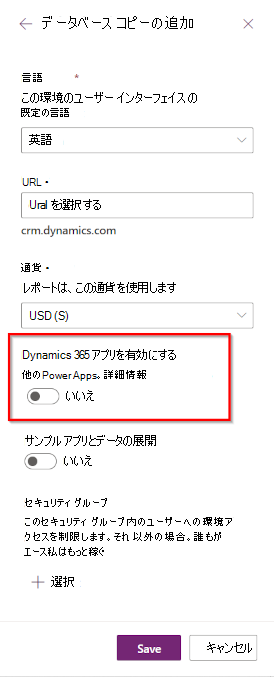
注:
環境のセキュリティ グループを設定すると、そのグループ内のユーザーのみがそれらのプロジェクトやその他の環境の情報を表示できます。 さらに、タスクは、そのグループ内のユーザーにのみ割り当てることができます。
環境へのプロジェクトのデプロイ
環境が作成されたら、Power Platform 管理 Center (PPAC) 内から環境に Project を展開できます。
左側のナビゲーション メニューから [リソース > Dynamics 365 アプリ] ページを開きます。 次に、 Project Service Core パッケージを環境にインストールします。
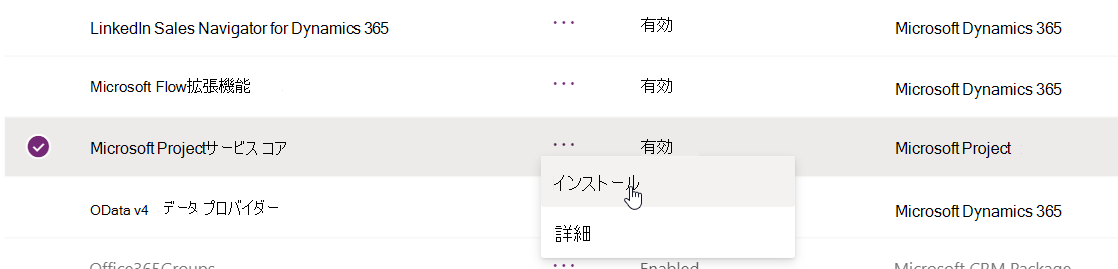
注:
インストール パッケージが使用可能なパッケージの一覧に表示されない場合は、テナントに Project ライセンスがないか、環境が [Dynamics 365 アプリの有効化] トグルを有効にして作成されました。
PPAC を使用してアプリケーションをデプロイする方法について詳しくは、こちらをご覧ください。
ロールとセキュリティの構成
サンドボックス環境と運用環境では、追加の構成が必要です。 プロジェクト共通ロールとプロジェクト ユーザー ロールを、環境内でプロジェクトを作成するすべてのユーザーに割り当てます。 また、これらのユーザーが適切な Project ライセンスを持っていることを確認します。
ユーザーが既定の環境でプロジェクトを管理できるようにするために、追加の構成は必要ありません。 既定の環境のユーザーは、プロジェクトの作成と管理を行うために Project ライセンスのみが必要です。
Project のセキュリティ ロールの詳細については、こちらをご覧ください。
注:
プロジェクト関連のロールは、Project Service Core パッケージが環境にデプロイされた後にのみ使用できます。
既定以外の環境でのプロジェクトの作成と管理
既定以外の環境では、プロジェクトは Project Power App を使用して作成および管理されます。 Project User ロールと Project Common ロールを持つユーザーには、[プロジェクト アプリ] タイルが [Office.com - すべてのアプリ] セクションに表示されます。
別の Geography への環境のデプロイ
すべての環境は、テナントが最初に作成された地域に作成されます。 別の地域に環境を作成するには、Microsoft 営業担当者またはリセラーに連絡してこれを有効にする必要があります。
トラブルシューティング
システム要件
Project for the webをプロビジョニングして使用するには、システムの前提条件が満たされている必要があります。 これらの前提条件は、既定で有効になっています。 これらのシステム前提条件の詳細については、次の表を参照してください。
エンタープライズ アプリケーション
次のエンタープライズ アプリケーションを有効にする必要があります。
| Application Name | アプリケーション ID |
|---|---|
| Dynamics Provision | 39e6ea5b-4aa4-4df2-808b-b6b5fb8ada6f |
| Common Data Service | 00000007-0000-0000-c000-000000000000 |
| Microsoft Flow | 7df0a125-d3be-4c96-aa54-591f83ff541c |
| Microsoft PowerApps | 475226c6-020e-4fb2-8a90-7a972cbfc1d4 |
| Dynamics CRM Online 管理 | 637fcc9f-4a9b-4aaa-8713-a2a3cfda1505 |
| Project Online | f53895d3-095d-408f-8e93-8f94b391404e |
エンタープライズ アプリケーションの状態の確認
必要なエンタープライズ アプリケーションが有効かどうかを確認するには、次の手順を実行します。
を使用してテナント管理者としてサインインします https://aad.portal.azure.com/
[ エンタープライズ アプリケーション] を選択します。 [ エンタープライズ アプリケーション ] 画面が表示されます。
![[エンタープライズ アプリケーション] 画面。](media/enterprise-applications-screen.png)
[ アプリケーションの種類 ] ドロップダウンから [ すべてのアプリケーション ] を選択し、[ 適用] を選択します。
![[すべてのアプリケーション] の値が選択されている画面。](media/choosing-all-applications-value.png)
ここに示されているテキスト ボックスを使用して、表に一覧表示されているアプリケーション ID を検索します。 たとえば、 39e6ea5b-4aa4-4df2-808b-b6b5fb8ada6f です。 アプリケーション Dynamics Provision が結果ウィンドウに表示されます。
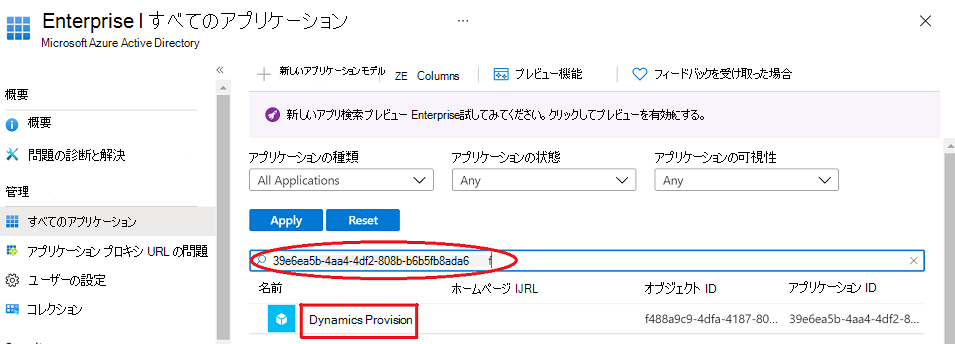
[ Dynamics Provision]\(Dynamics プロビジョニング\) を選択します。 [Dynamics プロビジョニング] 画面が表示されます。
![[Dynamics プロビジョニング] 画面。](media/dynamics-provision-screen.png)
左側のウィンドウで [ プロパティ ] を選択します。
![Dynamics Provision の [プロパティ] オプションが表示される画面。](media/dynamics-provision-properties.png)
[ユーザーのサインインが有効] が [はい] に設定されていることを確認します。
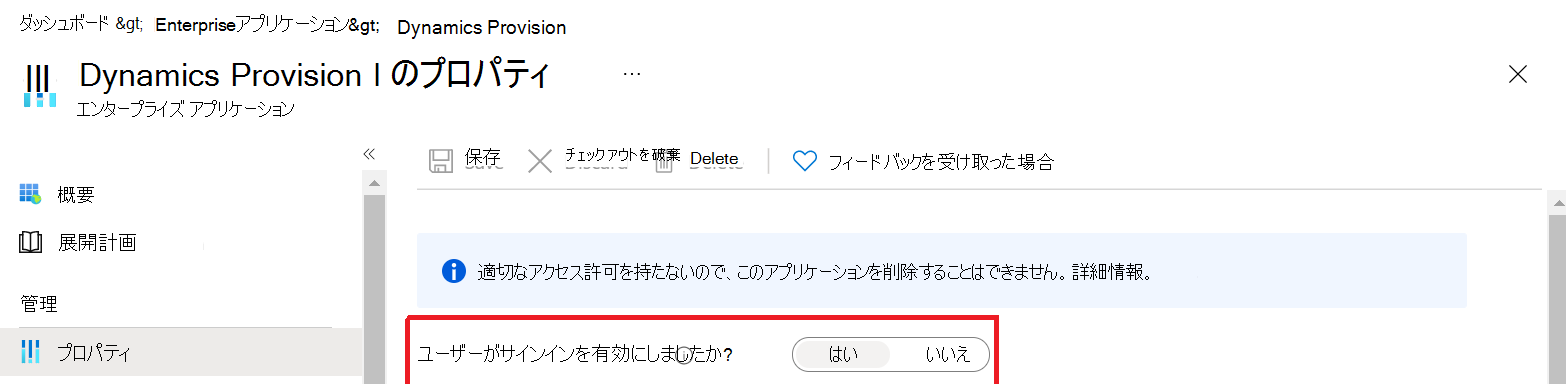
前述の Enterprise アプリケーションごとに手順 1 ~ 7 を繰り返します。
Azure Active Directory PowerShell for Graph を使用して必要なエンタープライズ アプリケーションの状態を確認する
上記の手動手順ではなく、Azure Active Directory PowerShell for Graph を使用することを好む管理者は、次のスクリプトを使用して、上記のアプリケーションの一覧が有効になっている場合にチェックできます。 さらに、必要な Enterprise Apps が存在し、AppRoleAssignmentRequired プロパティが正しく設定されていることを確認します。
Connect-AzureAd
$ProjectRequiredApps = Get-AzureADServicePrincipal -Filter "
AppId eq '00000007-0000-0000-c000-000000000000'
or AppId eq '475226c6-020e-4fb2-8a90-7a972cbfc1d4'
or AppId eq '637fcc9f-4a9b-4aaa-8713-a2a3cfda1505'
or AppId eq '7df0a125-d3be-4c96-aa54-591f83ff541c'
or AppId eq '39e6ea5b-4aa4-4df2-808b-b6b5fb8ada6f'
or AppId eq 'f53895d3-095d-408f-8e93-8f94b391404e'
"
$ProjectRequiredApps | Select DisplayName, AppID, ObjectID, AccountEnabled, AppRoleAssignmentRequired, ReplyURLs | ft
#Check that all required Enterprise Apps are present. Create hashtable to check that app exists and if so remove from list. Entries left behind means it's missing.
[hashtable]$EntApps = [ordered]@{"Dataverse" = "00000007-0000-0000-c000-000000000000"
"Microsoft Flow Service" = "7df0a125-d3be-4c96-aa54-591f83ff541c"
"Dynamics Provision" = "39e6ea5b-4aa4-4df2-808b-b6b5fb8ada6f"
"Dynamics CRM Online Administration" = "637fcc9f-4a9b-4aaa-8713-a2a3cfda1505"
"PowerApps Service" = "475226c6-020e-4fb2-8a90-7a972cbfc1d4"
"Portfolios" = "f53895d3-095d-408f-8e93-8f94b391404e"
}
Foreach ($App in $ProjectRequiredApps) #Remove from hashtable if app exist.
{
If ($EntApps.Item($App.DisplayName))
{
$EntApps.Remove($App.DisplayName)
}
}
If ($EntApps.Count -gt 0)
{
Write-Host "Check#1: One or more required Enterprise Apps are missing." -ForegroundColor Red
Write-Host "Please check that you have 1 or more of the following subscriptions: Planner Plan 1, Planner and Project Plan 3, or Planner and Project Plan 5." -ForegroundColor Red
$EntApps | ft -a
}
else
{
Write-Host "Check#1: All required Enterprise Apps are present." -ForegroundColor Yellow
}
#Check that required apps are enabled (AccountEnabled=True) if not display message to enable the required Enterprise Apps.
If ($ProjectRequiredApps | ? {$_.AccountEnabled -eq $false})
{
Write-Host "Check#2: The following required AAD Enterprise App is disabled."
Write-Host "Instructions on how to enable the required app via Azure Active Directory Admin Center are at: https://learn.microsoft.com/project-for-the-web/deploying-project" -ForegroundColor Red
Write-Host "If you prefer using Powershell, for each App in the list use the Powershell cmdlet ""Set-AzureADServicePrincipal"" to enable the app." -ForegroundColor Red
Write-Host "Example:`n" -ForegroundColor Red
Write-Host " Set-AzureADServicePrincipal -ObjectId "“ObjectId GUID from below output."”-AccountEnabled `$true" -ForegroundColor Red
Write-Host "`nMore info on the cmdlet ""Set-AzureADServicePrincipal can be found"" at: https://learn.microsoft.com/powershell/module/azuread/set-azureadserviceprincipal" -ForegroundColor Red
$ProjectRequiredApps | Select DisplayName, AppID, ObjectID, AccountEnabled | ? {$_.AccountEnabled -eq $false} | ft
}
Else
{
Write-Host "Check#2: All required Enterprise Apps are enabled." -ForegroundColor Yellow
}
#Check that AppRoleAssignmentRequired for all required apps is set to False (AppRoleAssignmentRequired=False).
If ($ProjectRequiredApps | ? {$_.AppRoleAssignmentRequired -eq $true})
{
Write-Host "Check#3: The AppRoleAssignmentRequired property for the specified Enterprise App is set to True." -ForegroundColor Red
Write-Host "Out of box this setting should be set to False. If set to True, it can prevent Project for the Web from working correctly." -ForegroundColor Red
Write-Host "This setting can only be modified via Powershell, for each App in the list use the Powershell cmdlet ""Set-AzureADServicePrincipal"" to change the AppRoleAssignmentRequired to False." -ForegroundColor Red
Write-Host "Example:`n" -ForegroundColor Red
Write-Host " Set-AzureADServicePrincipal -ObjectId "“ObjectId GUID from below output."”-AppRoleAssignmentRequired `$false" -ForegroundColor Red
Write-Host "`nMore info on the cmdlet ""Set-AzureADServicePrincipal can be found"" at: https://learn.microsoft.com/powershell/module/azuread/set-azureadserviceprincipal" -ForegroundColor Red
$ProjectRequiredApps | Select DisplayName, AppID, ObjectID, AccountEnabled, AppRoleAssignmentRequired | ? {$_.AppRoleAssignmentRequired -eq $true} | ft -a
}
Else
{
Write-Host "Check#3: The AppRoleAssignmentRequired property for all required Enterprise Applications are set correctly." -ForegroundColor Yellow
}